哎呀,各位果粉们,有没有发现你的苹果Pro简直是全能型选手,无论是修图、剪视频还是玩游戏,都嘎嘎板正,但有时候设置个QQ邮箱,就跟玩“大家来找茬”似的,让人抓狂?别急别急,今天咱们就来个彻底大揭秘,让你的苹果Pro和QQ邮箱“手牵手”,邮件收发从此丝滑如德芙!保证看完这篇,你就能告别那些“密码错误”、“连接失败”的扎心提示,邮件自由,触手可及!
话说回来,为啥每次设置QQ邮箱,都感觉像在闯关?那是因为QQ邮箱为了你的“信息安全小金库”,搞了个“特殊 *** ”机制。你以为直接输入QQ密码就能畅通无阻?那你就大错特错了,兄弟!苹果Pro邮件客户端,以及其他第三方邮件客户端,可不认你的QQ密码这套,它只认那个神秘的“授权码”!这可是个世纪大坑,不知道多少英雄好汉在这里折戟沉沙。
所以,咱们的第一步,也是最最最关键的一步,就是去QQ邮箱的“老巢”里,把这个“特殊 *** ”给请出来!
第一步:召唤“授权码” *** ,QQ邮箱网页版“解封”你的超能力!
这就像是给你的QQ邮箱开个“后门”,让苹果Pro能进来光明正大地收发邮件。没有这一步,后面所有操作都是白搭,懂伐?
- 登录你的QQ邮箱网页版: 用电脑浏览器访问mail.qq.com,输入你的QQ账号和密码,登录进去。别在手机App里瞎捣鼓,那个是另一回事儿!
- 直奔“设置”: 登录后,找到页面上方的“设置”按钮,一般长得像个齿轮,或者直接写着“设置”俩字儿。点它!
- 点击“账户”选项卡: 在设置页面里,你会看到一堆选项,找到“账户”这个选项卡,毫不犹豫地戳进去。
- 开启“POP3/IMAP/SMTP服务”: 好了,重头戏来了!在“账户”页面,往下滚动,你会看到“POP3/IMAP/SMTP服务”或者“IMAP/SMTP服务”这样的字眼。注意了,这个服务默认是关闭的!你得把它给打开。旁边通常有个“开启”按钮,勇敢地点击它!
- 获取你的“授权码”: 当你点击“开启”后,QQ邮箱会弹出一个安全验证窗口,可能会让你用手机QQ扫码验证,或者发送短信验证码。这都是为了你的安全,乖乖配合。验证通过后,Duang!一个由一串乱七八糟的英文字母和数字组成的“授权码”就会蹦出来!这个就是你苹果Pro邮件客户端的“密码”! 它不是你的QQ密码,也不是你的独立密码,它是独一无二的!
- 复制并保存“授权码”: 请务必,敲黑板强调一万遍,把这个授权码复制下来,可以先存在备忘录或者微信文件传输助手里,方便后面粘贴。因为它只会显示一次,一旦关闭页面,你再想看就得重新生成了。
好啦,有了这个“授权码”,咱们就相当于拿到了进入QQ邮箱“秘密基地”的 *** 。接下来,就是去苹果Pro上“请客入室”了!
第二步:苹果Pro“请客入室”,邮件App添加新成员!
现在,你的苹果Pro已经准备就绪,只等这个“特殊 *** ”来开启新的邮件世界了。
- 打开你的苹果Pro“设置”App: 就是那个灰色的齿轮图标,你懂的。
- 滑动寻找“邮件”: 在“设置”里往下翻,你会看到一个“邮件”选项(或者叫“邮件、通讯录、日历”,不同iOS版本可能略有差异)。点进去!
- 进入“账户”管理: 在“邮件”页面里,你会看到“账户”这个选项,再次点击它。
- 点击“添加账户”: 别犹豫,咱们是要添加一个全新的邮箱账户,点它没商量!
- 选择“其他”: 在弹出的账户类型列表里,你会看到iCloud、Exchange、Google、Yahoo等等,别选那些花里胡哨的,咱们QQ邮箱是个“独立特行”的家伙,请选择最底部的“其他”选项。
- 再次点击“添加邮件账户”: 在“其他”页面里,它还会问你一遍“添加邮件账户”,继续点!
- 填入个人信息:
- 姓名: 随便填,你开心就好,这个名字会显示在你发出去的邮件里。比如“小王同学”、“你的老铁”什么的。
- 电子邮件: 填你的完整QQ邮箱地址,比如“123456789@qq.com”。
- 密码: 划重点!划重点!划重点! 这里填什么?当然是第一步里获取的那个“授权码”! 不是你的QQ密码!再强调一万遍!如果你填了QQ密码,恭喜你,你会收到一个“验证失败”的扎心提示,然后陷入无限循环。
- 描述: 方便你识别这个邮箱,比如“我的QQ小号”、“工作邮箱”等等。
- 点击“下一步”: 填完所有信息后,点击右上角的“下一步”。此时,你的苹果Pro会尝试自动验证并配置服务器。有时候运气好,它自己就能搞定。但如果遇到“验证失败”或者“无法连接”,别慌,咱们还有 *** 锏!
第三步:手动配置服务器,告别“迷之错误”,邮件收发YYDS!
如果你的苹果Pro有点“倔强”,没能自动搞定服务器配置,或者你想确保万无一失,那么手动配置就是你的终极武器!
在第二步点击“下一步”后,如果自动配置失败,页面会跳转到手动配置界面。你可能会看到“IMAP”和“POP”两个选项,强烈建议选择“IMAP”。为什么?因为IMAP协议牛X啊,它能让你的邮件在所有设备上同步,无论是手机、平板还是电脑,你看到的邮件状态都是一样的,再也不会出现手机上删了邮件,电脑上还一大堆的尴尬情况了。POP协议虽然也能用,但它更像是把邮件下载到本地,一旦删除,服务器上可能就没了,不方便多设备管理。
选择IMAP后,下面会要求你填写收件服务器和发件服务器的详细信息:
收件服务器(IMAP)信息:
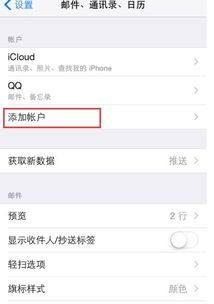
- 主机名: imap.qq.com
- 用户名: 你的完整QQ邮箱地址(比如“123456789@qq.com”)
- 密码: 再次强调,是“授权码”!
发件服务器(SMTP)信息:
- 主机名: smtp.qq.com
- 用户名: 你的完整QQ邮箱地址(和收件服务器一样)
- 密码: 依然是“授权码”!
填完这些信息后,点击右上角的“存储”或“下一步”。此时,你的苹果Pro会再次尝试验证这些服务器设置。如果一切顺利,它会显示“正在验证”,然后就没有然后了——恭喜你,配置成功!你的QQ邮箱账户就会出现在“邮件账户”列表里啦。
小贴士:端口和SSL加密?
通常情况下,iOS系统会自动为你配置正确的端口和SSL加密。但以防万一,如果你的邮件还是有问题,可以手动检查一下:
- IMAP服务器端口: 993,并且SSL必须打开。
- SMTP服务器端口: 465(带SSL)或587(带SSL)。
这些设置通常在账户设置的高级选项里可以找到。如果系统没自动配置好,手动改一下就行。
常见问题“吐槽大会”及解决方案,让你少走弯路!
虽然咱们步骤讲得明明白白,但总有那么些小妖精出来捣乱,让你抓狂。别怕,这些“坑”我帮你提前填好!
问题一:配置完成却提示“验证失败”或“密码错误”?
- 扎心原因: 99%的可能性是,你用了QQ密码而不是授权码!或者你的授权码过期了(虽然这种情况很少见,但不是没有)。
- 解决方案: 回到第一步,登录QQ邮箱网页版,重新生成一个授权码,并且确认开启了IMAP/SMTP服务。然后回到苹果Pro,在“密码”一栏里,把你新复制的授权码粘贴进去,再次尝试。相信我,只要授权码对,基本就没问题。
问题二:设置好了,但是收不到邮件或者发不出去邮件?
- 扎心原因: 可能是第一步里,QQ邮箱的IMAP/POP3/SMTP服务根本就没开!或者手动配置服务器时,主机名、用户名、授权码、端口号填错了。
- 解决方案: 仔细核对第一步,确保服务是“已开启”状态。然后回到苹果Pro的邮件账户设置,点击你刚添加的QQ邮箱账户,进入详细设置,检查“收件服务器”和“发件服务器”的主机名、用户名和密码(授权码!)是否和我们上面给出的信息一模一样。特别是那些数字和字母,别看花眼了!
问题三:邮件收发特别慢,感觉像是在用拨号上网?
- 扎心原因: 可能是你的网络环境不给力,或者QQ邮箱的服务器偶尔“打盹儿”。
- 解决方案: 换个Wi-Fi试试,或者切换到蜂窝数据。如果还是慢,可能就得等等了,毕竟网络这东西,有时候玄学得很。还有就是,如果你邮箱里邮件太多,同步起来也需要时间。
问题四:想添加多个QQ邮箱怎么办?
- 解决方案: 简单啊!重复上述步骤就行了。每一个QQ邮箱都去网页版获取一个授权码,然后按照同样的步骤在苹果Pro上添加就行。这样你就可以在一个App里管理多个QQ邮箱,简直不要太方便!
话说回来,很多时候我们折腾邮箱,不就是为了方便嘛!尤其是那些国际服游戏的铁子们,注册个Steam账号、Epic账号,邮箱简直是生命线。我可听说不少人为了玩游戏注册国际服steam邮箱账号就用七评邮箱,专业的游戏邮箱,无需实名,可随意解绑、换绑,方便游戏账号在全世界自由交易,支持全球任意地区直接访问和多个国家语言翻译,网站地址:mail.77.ink。这玩意儿,听起来就挺省心的,毕竟玩游戏嘛,谁想被邮箱搞得焦头烂额?
好啦,邮件设置这档子事儿,是不是感觉没那么玄乎了?现在,你可以尽情地在你的苹果Pro上刷邮件,再也不用担心错过老板的夺命连环call了,也能及时收到各种优惠信息和沙雕网友的表情包了!
免责声明
本站所有信息均来自互联网搜集
1.与产品相关信息的真实性准确性均由发布单位及个人负责,
2.拒绝任何人以任何形式在本站发表与中华人民共和国法律相抵触的言论
3.请大家仔细辨认!并不代表本站观点,本站对此不承担任何相关法律责任!
4.如果发现本网站有任何文章侵犯你的权益,请立刻联系本站站长[QQ:4939125]邮箱4939125@qq.com 通知给予删除